windows 实现阿里云盘本地挂载 2023.3月最新
首先需要安装一个软件。
AList
是开源的,开源地址:https://alist.nn.ci/zh/
最新版本是 :v3.14.0 但是不支持win
我们需要下载 v3.13.2
也可以到我的资源分享中查看 安装包 批评区置顶


下载连接:https://github.com/alist-org/alist/releases/tag/v3.13.2

安装过程比较简单,下载好以后会 得到一个 alist.exe。
首先需要cd 到你的软件 目录
然后运行 alist.exe server 就启动了 。
如果想要快速启动也 可以创建一个批处理
开机启动.bat 我的批处理会隐藏cmd窗口

第一次运行 点击 第一次部署
右键 管理员身份运行即可 。
启动后,可以看到初始密码
开机启动.bat 后面会说 往下看吧

打开浏览器:http://localhost:5244 如果可以看到界面就成功了。
登录用户名 admin 密码 就是安装时候提示的

第一次打开是这样的界面,点击下面的 管理

添加阿里云盘
找到 存储 点击添加 选择 阿里云盘Open 记得 是 阿里云盘Open


挂载路径填 /

需要输入这两个内容,根文件夹ID*是你阿里云的一个目录
比如 我的阿里云盘 首先登录 阿里云盘 网页版
https://www.aliyundrive.com/drive

打开一个文件夹,后面那串就是了。
接下来,还需要一个登录令牌
打开 :https://alist.nn.ci/tool/aliyundrive/request.html
这里很关键了。

点 Go to login 会进入 阿里云盘登录页面


上面那一大串 就是了 复制到 刷新令牌*

下面需要选择一个 移除方式 选择 回收站即可
现在这样就可以了。保存即可

现在验证一下是否正确 用电脑浏览器打开
http://127.0.0.1:5244/

如果看到的是你阿里云盘设置的那个文件夹 就成功了。
这里记得要做一件很重要的事情 ,改密码。
这里记得要做一件很重要的事情 ,改密码。
这里记得要做一件很重要的事情 ,改密码。
部署的窗口 关闭后 密码就不会再显示了

现在把这文件夹 映射到本地磁盘 需要用另一个软件 。
RaiDrive

同样是免费的。下载地址 :https://www.raidrive.com/download
下载安装即可,打开后。
点击添加


安装我提供的图片进行 配置,记得地址不能勾选
用户名密码 就是登录用的。
目录一定要设置 /dav 否则会出现登录认证失败
完成后的样子
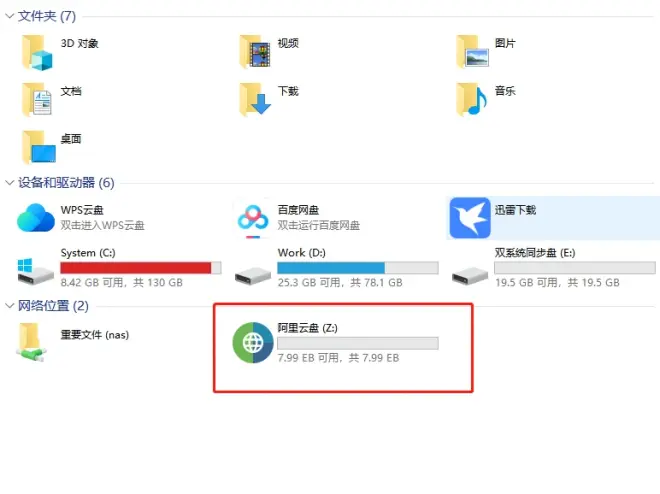
因为阿里云盘不限速,使用用起来和本地磁盘没有太大的区别。
根据我的测试,即使的编辑文档也没有任何问题。
-------------------------------------------------------------------------------
最后说下,开机启动怎么搞。
RaiDrive
这个好办 ,设置就行了

说下 alist
win10 启动目录
C:\Users\Administrator\AppData\Roaming\Microsoft\Windows\Start Menu\Programs\Startup
其中 Administrator 是你的用户名
最简单的办法就是 打开 我的电脑 C盘 用户 看看

----------------------完结 2023年3月24日 ---------------------------
最后给忘了密码的朋友看的

把 data 文件夹删除 重新部署吧

